วิธีการตั้งค่าเราเตอร์ TP-Link OneMesh Wi-Fi 6 และตัวขยายช่วง

เชื่อมต่อตัวขยายช่วง TP-Link OneMesh Wi-Fi 6 กับเราเตอร์โดยใช้ WPS เว็บเบราว์เซอร์ หรือแอปมือถือ Thether
คุณเคยลองอ่านหน้าเว็บแล้วต้องหรี่ตาเพราะขนาดตัวอักษรเล็กเกินไปหรือเปล่า? การรวมกันของความละเอียดและขนาดหน้าจอในบางครั้งอาจส่งผลให้เกิดการจับคู่ที่แปลกซึ่งทำให้ข้อความบนหน้าเว็บอ่านยาก คำถามคือ ฉันจะขยายข้อความในเบราว์เซอร์ของฉันอย่างถาวรได้อย่างไร คำตอบจะแตกต่างกันมากขึ้นอยู่กับเว็บเบราว์เซอร์ที่คุณใช้ อ่านต่อไปเพื่อดูวิธีขยายข้อความใน Google Chrome, Microsoft Edge, Mozilla Firefox และ Opera:
สารบัญ
ซูมและขนาดตัวอักษรสำหรับเว็บเบราว์เซอร์ใน Windows
ในบทช่วยสอนนี้ เราครอบคลุมถึงความจำเป็นในการเพิ่มขนาดฟอนต์บนหน้าเว็บเท่านั้น สำหรับเว็บเบราว์เซอร์ทั้งหมดที่รวมอยู่ในบทความของเรา คุณสามารถเปลี่ยนขนาดของทั้งหน้าได้โดยใช้ฟังก์ชันซูม วิธีมาตรฐานสำหรับเบราว์เซอร์ทั้งหมดคือการใช้แป้นพิมพ์: กด CTRLพร้อมกับเครื่องหมายบวก (+)เพื่อซูมเข้าและทำให้สิ่งต่างๆ ใหญ่ขึ้น หรือCTRLร่วมกับเครื่องหมายลบ (-)เพื่อซูมออกและทำให้สิ่งต่างๆ เล็กลง
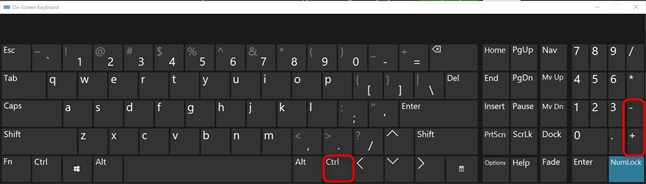
ซูมเข้าและออกโดยกด Ctrl และ + หรือ - sign
หรือกดแป้น CTRL บนแป้นพิมพ์ค้างไว้ จากนั้นใช้ล้อเลื่อนบนเมาส์เพื่อทำให้สิ่งต่างๆ ใหญ่ขึ้นหรือเล็กลง ข้อเสียของวิธีการZoom In / Zoom Outนี้คือทุกอย่างบนหน้ามีขนาดเพิ่มขึ้น หากคุณต้องการเพิ่มเฉพาะขนาดแบบอักษรเพื่อให้อ่านข้อความได้ง่ายขึ้น วิธีการที่อธิบายไว้ด้านล่างนี้คือวิธีที่คุณต้องการ มาเริ่มกันที่ Google Chrome และไปต่อกับเบราว์เซอร์อื่นๆ
เคล็ดลับ:หากคุณต้องการเรียกใช้เว็บเบราว์เซอร์ในโหมดเต็มหน้าจอ โปรดอ่านคำแนะนำของเราเกี่ยวกับวิธีทำให้ Chrome และเบราว์เซอร์อื่นๆ แสดงแบบเต็มหน้าจอ (Edge, Firefox และ Opera )
ฉันจะทำให้ข้อความใหญ่ขึ้นใน Google Chrome ได้อย่างไร
Google Chrome ทำให้ง่ายต่อการเปลี่ยนขนาดแบบอักษรที่ใช้บนหน้าเว็บ ขั้นแรก คลิกหรือแตะ"กำหนดค่าและควบคุม Google Chrome" - ปุ่มที่มีจุดแนวตั้งสามจุดที่มุมบนขวาของหน้าต่างเบราว์เซอร์ เลือกการตั้งค่าจากเมนู
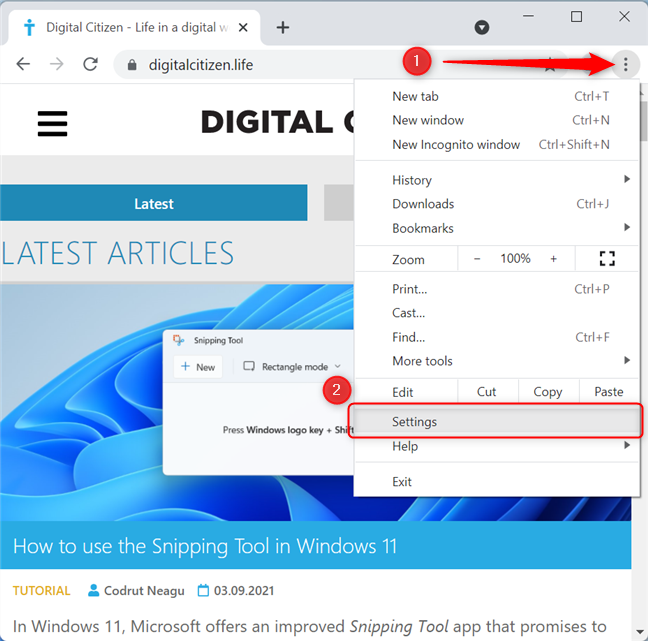
เปิดปรับแต่งและควบคุมเมนู Google Chrome แล้วเลือกการตั้งค่า
ใน หน้า การตั้งค่าที่เปิดขึ้น ให้คลิกที่ ลักษณะที่ ปรากฏ (ด้านซ้ายของหน้า) หรือเลื่อนลงมาจนกว่าคุณจะเห็นส่วนลักษณะ ที่ปรากฏ ขนาดข้อความปัจจุบันจะแสดงในกล่องทางด้านขวาของการตั้งค่าขนาดแบบอักษร คลิกหรือกดเลือกช่องนั้นเพื่อเปิดรายการดรอปดาวน์และเลือก ขนาด ใหม่ที่คุณต้องการใช้กับ หน้าเว็บ: ใหญ่มากใหญ่กลางเล็กหรือเล็กมาก
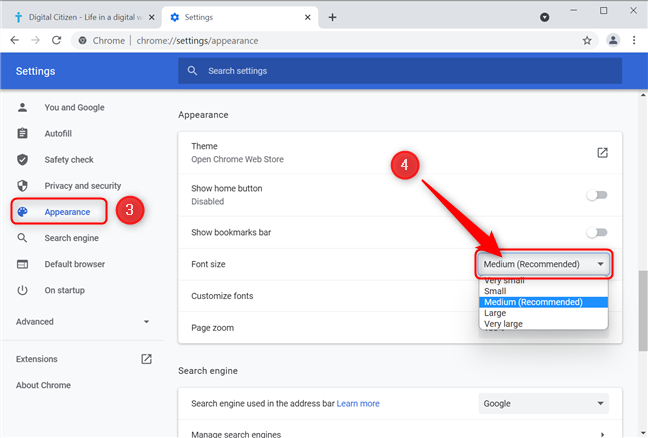
แก้ไขขนาดตัวอักษรใน Google Chrome
เคล็ดลับ:หากต้องการเปลี่ยนขนาดข้อความกลับเป็นปกติใน Google Chrome ให้เลือกปานกลาง
การเปลี่ยนแปลงจะมีผลกับเว็บไซต์ทันที
คุณจะเปลี่ยนขนาดตัวอักษรใน Microsoft Edge ได้อย่างไร?
ในการทำให้ข้อความใหญ่ขึ้นใน Microsoft Edge ก่อนอื่นคุณต้องแตะหรือกดปุ่ม"การตั้งค่าและอื่นๆ"ที่มุมขวาบน (ปุ่มที่มีจุดแนวนอนสามจุด) ถัดไป คลิกที่การตั้งค่า
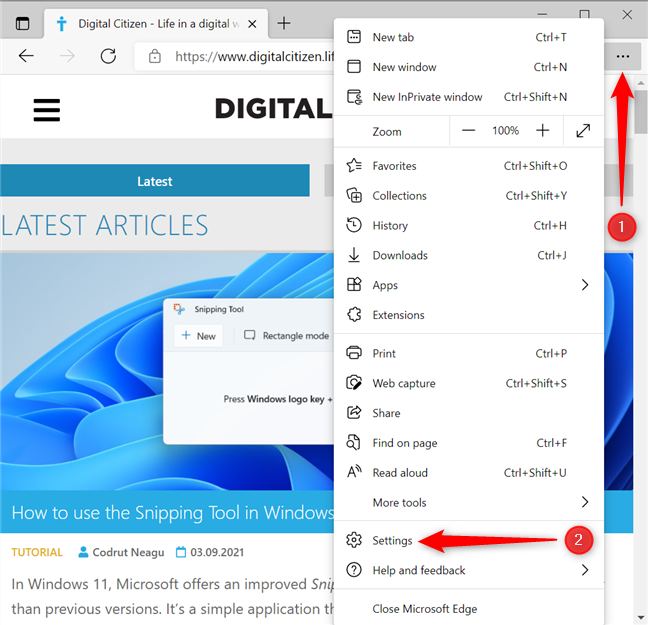
ขั้นแรก เลือกการตั้งค่าในเมนู Microsoft Edge
หลังจากขั้นตอนนี้ ขึ้นอยู่กับหน้าจอและขนาดหน้าต่างของคุณ ขั้นตอนจะแตกต่างกันเล็กน้อย
1. หากคุณสามารถเห็นบานหน้าต่างด้านซ้ายใน Microsoft Edge Settings
คลิกหรือกดเลือก ลักษณะที่ปรากฏในบานหน้าต่างด้านซ้าย จากนั้นในบานหน้าต่างด้านขวา ให้เลื่อนไปที่ด้านล่างของหน้า ไปที่Fonts ข้าง ข้อความ ขนาดฟอนต์คลิกหรือกดเลือกกล่องที่แสดงขนาดปัจจุบันของข้อความ
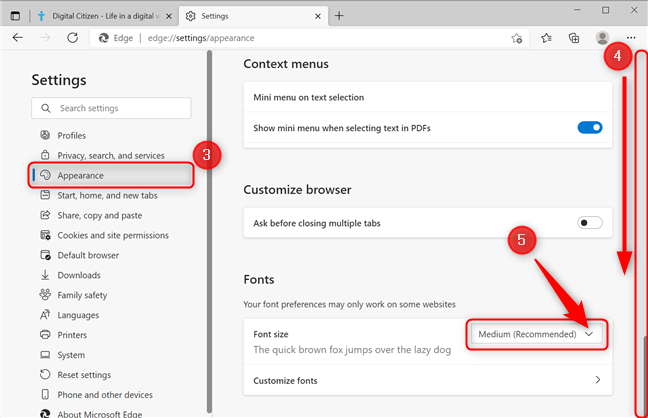
หากต้องการเพิ่มขนาดฟอนต์ ให้ไปที่ ลักษณะที่ปรากฏ
ซึ่งจะเปิดเมนูแบบเลื่อนลงซึ่งคุณสามารถเลือกขนาดข้อความที่ต้องการได้ หลังจากเลือกขนาดแล้ว ให้ไปที่เว็บไซต์ที่คุณต้องการเรียกดูเพื่อตรวจสอบว่าการตั้งค่านั้นเหมาะสมกับความต้องการของคุณหรือไม่
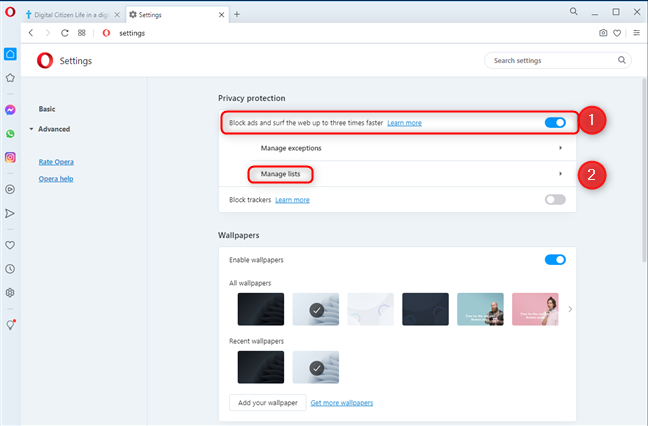
แก้ไขขนาดตัวอักษรใน Microsoft Edge
2. หากบานหน้าต่างด้านซ้ายไม่เปิดขึ้นในแท็บการตั้งค่า Microsoft Edge
เมื่อพื้นที่หน้าจอไม่ใหญ่พอ เบราว์เซอร์จะซ่อนเมนูโดยอัตโนมัติ ค้นหา ปุ่ม "เมนู" (ปุ่มที่มีสามเส้นแนวนอน) ซึ่งอยู่ที่มุมซ้ายบนของหน้าต่างแล้วคลิกหรือกดเลือก บานหน้าต่างด้านซ้ายสามารถมองเห็นได้ในขณะนี้
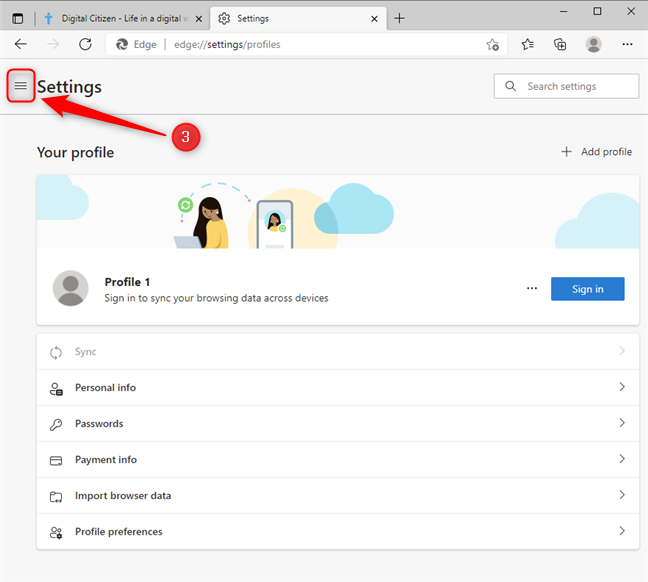
คลิกหรือแตะปุ่มเมนูในแท็บการตั้งค่า Microsoft Edge
จากนั้นคลิกที่"ลักษณะที่ ปรากฏ" หลังจากที่คุณคลิกข้อความ บานหน้าต่างด้านซ้ายจะหายไป
เลือกลักษณะที่ปรากฏ
ในบานหน้าต่างด้านขวา ให้เลื่อนไปที่ด้านล่างของหน้า ไปที่Fonts ข้าง ข้อความ ขนาดฟอนต์คลิกหรือกดเลือกกล่องที่แสดงขนาดปัจจุบันของข้อความ
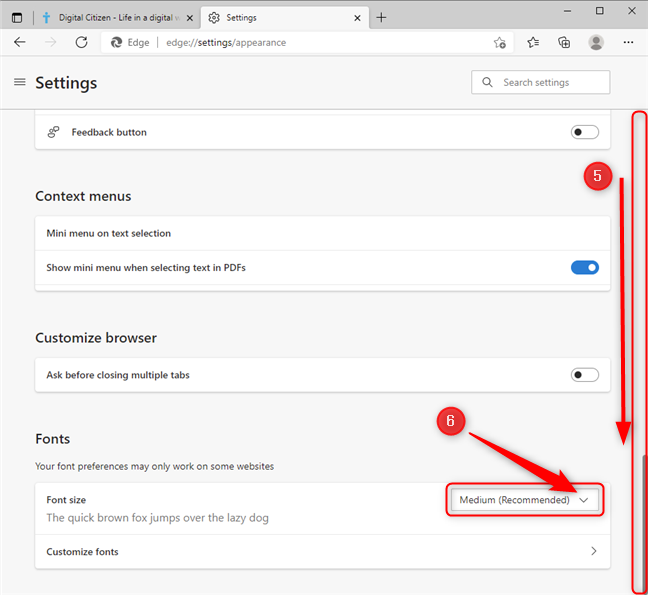
แก้ไขขนาดตัวอักษรใน Microsoft Edge
ซึ่งจะเปิดเมนูแบบเลื่อนลง ซึ่งคุณสามารถเลือกขนาดข้อความที่ต้องการได้ เลือกขนาดที่เหมาะสมกับคุณที่สุด การตั้งค่าจะถูกนำไปใช้ทันทีที่คุณเลือกตัวเลือก ตอนนี้ ตรวจสอบขนาดโดยกลับไปที่หน้าเว็บที่คุณต้องการเรียกดู
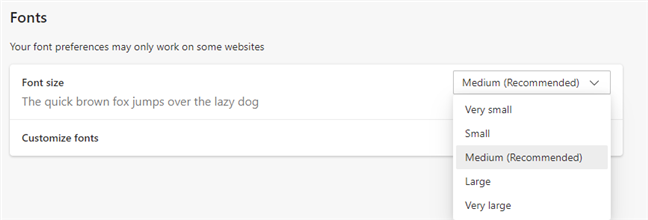
ตัวเลือกสำหรับการปรับเปลี่ยนขนาดแบบอักษรใน Edge
ฉันจะทำให้ข้อความใหญ่ขึ้นใน Mozilla Firefox ได้อย่างไร
Mozilla Firefox มีสองวิธีในการจัดการกับขนาดแบบอักษร หนึ่งใช้ฟังก์ชันซูม ของเบราว์เซอร์ และช่วยให้คุณสามารถจำกัดผลกระทบต่อข้อความ ( เฉพาะข้อความซูม ) วิธีที่สองคือการกำหนดขนาดตัวอักษรขั้นต่ำ
1. ทำให้ข้อความใหญ่ขึ้นใน Firefox โดยใช้ฟังก์ชันซูม
สำหรับวิธีแรก คุณต้องแตะหรือคลิก"เปิดเมนูแอปพลิเคชัน"ที่ด้านบนขวาของหน้าต่าง (ปุ่มแฮมเบอร์เกอร์) จากนั้นเลือกการตั้งค่า
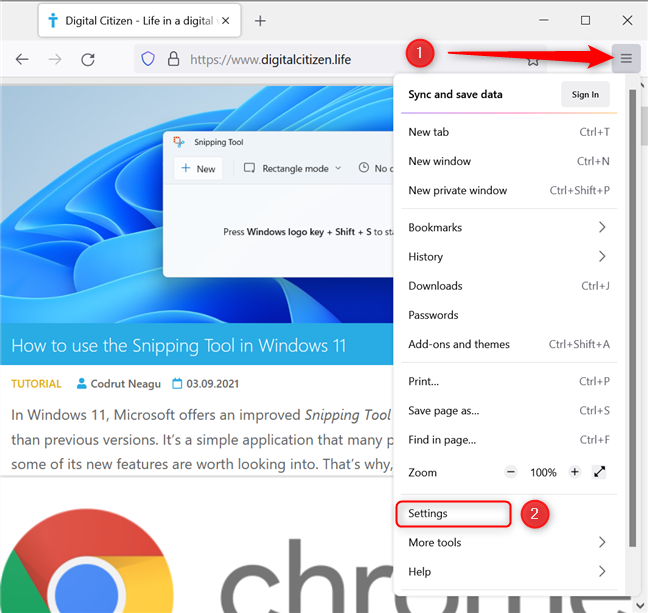
ค้นหาและกดปุ่ม Open Application Menu ใน Firefox
จากนั้นเลื่อนลงไปที่ส่วน" ภาษาและลักษณะที่ปรากฏ" ในส่วนย่อย การ ซูม ให้เปิดใช้งานการ ซูมเฉพาะข้อความโดยคลิกหรือแตะช่องทำเครื่องหมายถัดจากนั้น
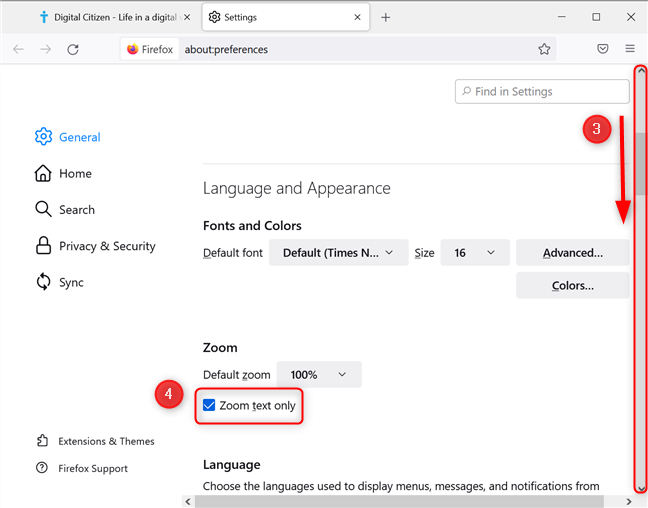
ตั้งค่าข้อความซูมเฉพาะใน Mozilla Firefox
ตอนนี้คุณสามารถใช้ คำสั่ง Zoomเพื่อเปลี่ยนขนาดฟอนต์สำหรับหน้าเว็บได้แล้ว กดCTRLและ+เพื่อเพิ่มแบบอักษรและCTRLและ-เพื่อลดขนาด หรือกดแป้น CTRLบนแป้นพิมพ์ค้างไว้ในขณะที่คุณหมุนล้อเลื่อนบนเมาส์เพื่อเปลี่ยนขนาด
2. ทำให้ข้อความใหญ่ขึ้นใน Firefox โดยการตั้งค่าขนาดตัวอักษรขั้นต่ำ
วิธีที่สองสามารถเปิดใช้งานได้ในตัวเลือก Firefox กดปุ่ม"เปิดเมนูแอปพลิเคชัน" (สามเส้นแนวนอน) ที่มุมบนขวา เลือกการตั้งค่าในเมนูที่เปิดขึ้น
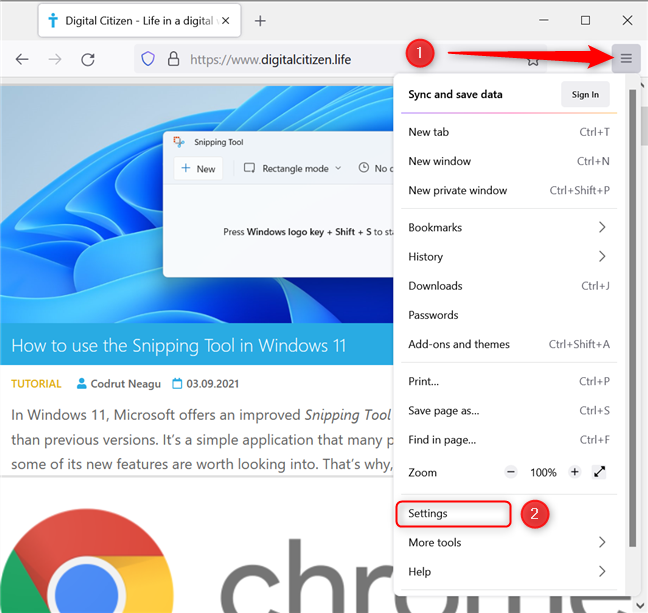
เปิดการตั้งค่าใน Firefox
จากนั้นเลื่อนลงไปที่ส่วน" ภาษาและลักษณะที่ปรากฏ" ใน ส่วนย่อย แบบอักษรและสีให้กดปุ่มขั้นสูง
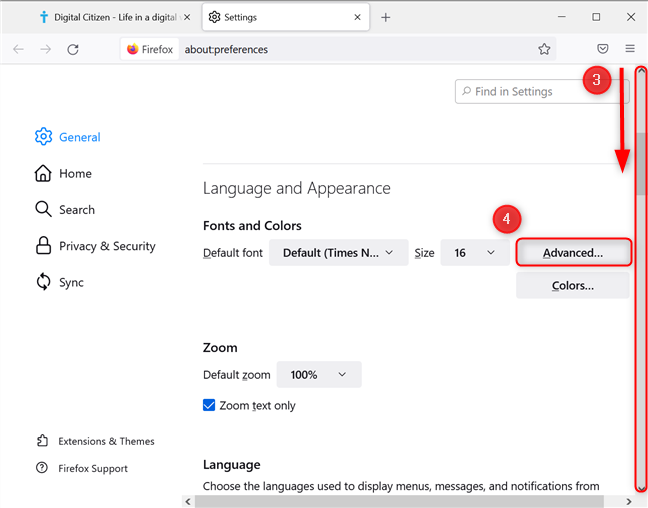
เปิดการตั้งค่าแบบอักษรและสีขั้นสูง
ซึ่งจะเปิดเมนูป๊อปอัปที่คุณมีรายการดรอปดาวน์ขนาดฟอนต์ขั้นต่ำ คลิกหรือกดเลือกและเลือกขนาดตัวอักษรขั้นต่ำที่ทำให้คุณอ่านได้สะดวก หากคุณต้องการยกเลิกการเปลี่ยนแปลงใดๆ ให้เลือกตัวเลือกไม่มี
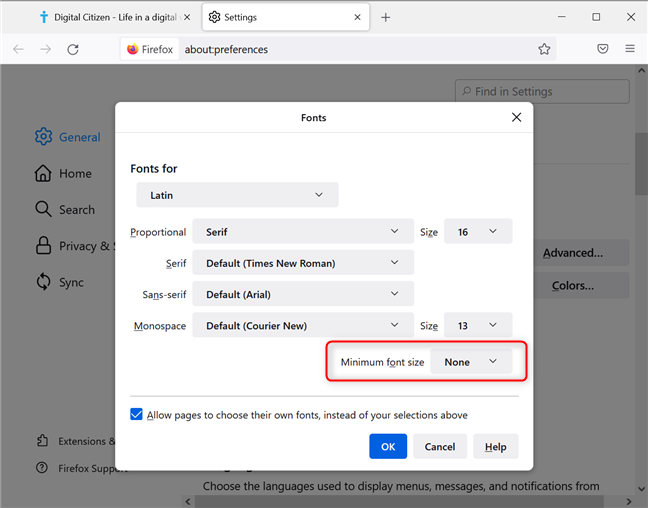
ตั้งค่าขนาดตัวอักษรขั้นต่ำใน Mozilla Firefox
เมื่อเสร็จแล้ว ให้กดOKเพื่อบันทึกการตั้งค่าของคุณ
วิธีเปลี่ยนขนาดตัวอักษรใน Opera
เปิดเมนู Opera โดยคลิกหรือแตะที่"ปรับแต่งและควบคุม Opera" (ปุ่ม O) ที่มุมบนซ้าย จากนั้นเลือก การ ตั้งค่า หรือคุณสามารถกดAlt + Pเพื่อให้ได้ผลลัพธ์เดียวกัน
เปิดการตั้งค่าใน Opera
หน้า การตั้งค่าจะเปิดขึ้นในแท็บใหม่ เลื่อนลงมาจนกว่าคุณจะเห็น ส่วน ลักษณะ ที่ปรากฏ และรายการขนาดแบบอักษร ทางด้านขวาของรายการนี้ คุณจะเห็นขนาดฟอนต์ปัจจุบัน คลิกหรือกดเลือกขนาดแบบอักษรเพื่อเปิดรายการดรอปดาวน์ เลือก ขนาด ใหม่ที่คุณต้องการใช้กับ หน้าเว็บ: ใหญ่มากใหญ่กลางเล็กหรือเล็กมาก
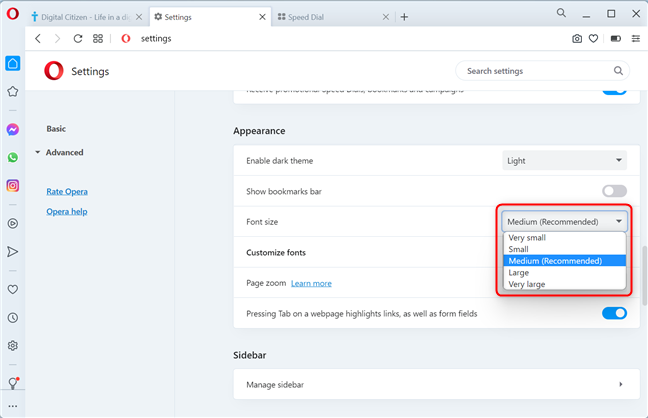
เปลี่ยนขนาดตัวอักษรใน Opera
การเปลี่ยนแปลงจะมีผลกับหน้าเว็บที่มีอยู่ทั้งหมดและหน้าเว็บใหม่ที่คุณเปิดใน Opera ทันที
คุณจัดการเพื่อเพิ่มขนาดแบบอักษรสำหรับเบราว์เซอร์ของคุณหรือไม่?
การตั้งค่าขนาดแบบอักษรสำหรับหน้าเว็บในเว็บเบราว์เซอร์หลักสำหรับ Windows นั้นค่อนข้างง่ายหากคุณทำตามบทช่วยสอนนี้ ตอนนี้ เป็นเพียงเรื่องของการเลือกขนาดตัวอักษรที่เหมาะสมกับคุณที่สุด แจ้งให้เราทราบในส่วนความคิดเห็นด้านล่างหากคุณพอใจกับผลลัพธ์ นอกจากนี้ หากคุณมีคำถามใดๆ อย่าลังเลที่จะมีส่วนร่วมกับเรา
เชื่อมต่อตัวขยายช่วง TP-Link OneMesh Wi-Fi 6 กับเราเตอร์โดยใช้ WPS เว็บเบราว์เซอร์ หรือแอปมือถือ Thether
โควต้าดิสก์ใน Windows คืออะไร ทำไมพวกเขาถึงมีประโยชน์? วิธีการตั้งค่า? วิธีใช้งานเพื่อจำกัดพื้นที่เก็บข้อมูลของผู้ใช้แต่ละคน
ดูวิธีเปิด iPhone 11, iPhone 12 และ iPhone 13 วิธีปิด iPhone ของคุณ วิธีสไลด์เพื่อปิดเครื่อง iPhone ของคุณ
ดูวิธีใช้งานแบบไม่ระบุตัวตนใน Google Chrome, Mozilla Firefox, Microsoft Edge และ Opera วิธีเปิดการท่องเว็บแบบส่วนตัวในเบราว์เซอร์ทั้งหมด
วิธีใส่ Google Chrome แบบเต็มหน้าจอและเบราว์เซอร์อื่นๆ: Mozilla Firefox, Microsoft Edge และ Opera วิธีออกจากโหมดเต็มหน้าจอ
บัญชีผู้ใช้ Guest ใน Windows คืออะไร? มันทำอะไรได้บ้างและทำอะไรไม่ได้? จะเปิดใช้งานได้อย่างไรและใช้งานอย่างไร?
ทางลัดและวิธีการทั้งหมดที่คุณสามารถใช้เพื่อเริ่ม Task Scheduler ใน Windows 10, Windows 7 และ Windows 8.1 วิธีเริ่มแอปนี้ โดยใช้เมาส์ แป้นพิมพ์ หรือคำสั่ง
วิธีเชื่อมต่อกับเซิร์ฟเวอร์ FTP จาก Windows 10 โดยใช้ File Explorer เพื่อจัดการไฟล์และโฟลเดอร์บนเซิร์ฟเวอร์ FTP
เปลี่ยนสมาร์ทโฟน Android ของคุณให้เป็นเว็บแคมสำหรับพีซี Windows ของคุณ วิธีใช้แอพ DroidCam Wireless Webcam เพื่อจุดประสงค์นี้
เรียนรู้วิธีเปลี่ยน Subnet Mask ใน Windows 10 ผ่านแอปการตั้งค่า แผงควบคุม PowerShell หรืออินเทอร์เฟซของเราเตอร์
วิธีตั้งค่า Windows 10 ให้เปิดไฟล์ แอพ โฟลเดอร์ และรายการอื่นๆ ได้ด้วยคลิกเดียว วิธีคลิกเมาส์เพียงครั้งเดียวแทนการดับเบิลคลิก
วิธีพิมพ์ภาพขนาดใหญ่ (เช่น โปสเตอร์) ในหลาย ๆ หน้าโดยใช้ Paint จาก Windows 10
เรียนรู้วิธีซูมเข้าและซูมออกใน Google Chrome, Microsoft Edge, Mozilla Firefox และ Opera เพื่อปรับปรุงประสบการณ์การอ่าน
วิธีใช้แท็บรายละเอียดในตัวจัดการงานเพื่อจัดการกระบวนการที่ทำงานอยู่ สิ้นสุดกระบวนการ กำหนดลำดับความสำคัญ สร้างดัมพ์หน่วยความจำ หรือจำลองเสมือน
วิธีการเข้าถึงไดรฟ์ BitLocker USB เมื่อคุณลืมรหัสผ่าน พร้อมเคล็ดลับในการจัดการคีย์การกู้คืน
หากคุณไม่จำเป็นต้องใช้ Galaxy AI บนโทรศัพท์ Samsung ของคุณอีกต่อไป คุณสามารถปิดได้ด้วยการใช้งานที่เรียบง่ายมาก ต่อไปนี้เป็นคำแนะนำสำหรับการปิด Galaxy AI บนโทรศัพท์ Samsung
หากคุณไม่จำเป็นต้องใช้ตัวละคร AI ใดๆ บน Instagram คุณก็สามารถลบมันออกได้อย่างรวดเร็วเช่นกัน นี่คือคำแนะนำในการลบตัวละคร AI จาก Instagram
สัญลักษณ์เดลต้าใน Excel หรือที่เรียกว่าสัญลักษณ์สามเหลี่ยมใน Excel ถูกใช้มากในตารางข้อมูลสถิติ โดยแสดงจำนวนที่เพิ่มขึ้นหรือลดลงหรือข้อมูลใดๆ ตามที่ผู้ใช้ต้องการ
ผู้ใช้ยังสามารถปรับแต่งเพื่อปิดหน่วยความจำ ChatGPT ได้ทุกเมื่อที่ต้องการ ทั้งบนเวอร์ชันมือถือและคอมพิวเตอร์ ต่อไปนี้เป็นคำแนะนำสำหรับการปิดการใช้งานที่จัดเก็บ ChatGPT
ตามค่าเริ่มต้น Windows Update จะตรวจหาการอัปเดตโดยอัตโนมัติ และคุณยังสามารถดูได้ว่ามีการอัปเดตครั้งล่าสุดเมื่อใดได้อีกด้วย ต่อไปนี้เป็นคำแนะนำเกี่ยวกับวิธีดูว่า Windows อัปเดตครั้งล่าสุดเมื่อใด
โดยพื้นฐานแล้วการดำเนินการเพื่อลบ eSIM บน iPhone ก็ง่ายสำหรับเราที่จะทำตามเช่นกัน ต่อไปนี้เป็นคำแนะนำในการถอด eSIM บน iPhone
นอกจากการบันทึก Live Photos เป็นวิดีโอบน iPhone แล้ว ผู้ใช้ยังสามารถแปลง Live Photos เป็น Boomerang บน iPhone ได้อย่างง่ายดายอีกด้วย
หลายๆ แอปจะเปิดใช้งาน SharePlay โดยอัตโนมัติเมื่อคุณใช้ FaceTime ซึ่งอาจทำให้คุณกดปุ่มผิดโดยไม่ได้ตั้งใจและทำลายการสนทนาทางวิดีโอที่คุณกำลังทำอยู่ได้
เมื่อคุณเปิดใช้งานคลิกเพื่อดำเนินการ ฟีเจอร์จะทำงานและทำความเข้าใจข้อความหรือรูปภาพที่คุณคลิก จากนั้นจึงตัดสินใจดำเนินการตามบริบทที่เกี่ยวข้อง
การเปิดไฟแบ็คไลท์คีย์บอร์ดจะทำให้คีย์บอร์ดเรืองแสง ซึ่งมีประโยชน์เมื่อใช้งานในสภาวะแสงน้อย หรือทำให้มุมเล่นเกมของคุณดูเท่ขึ้น มี 4 วิธีในการเปิดไฟคีย์บอร์ดแล็ปท็อปให้คุณเลือกได้ด้านล่าง
มีหลายวิธีในการเข้าสู่ Safe Mode ใน Windows 10 ในกรณีที่คุณไม่สามารถเข้าสู่ Windows และเข้าสู่ระบบได้ หากต้องการเข้าสู่ Safe Mode Windows 10 ขณะเริ่มต้นคอมพิวเตอร์ โปรดดูบทความด้านล่างจาก WebTech360
ปัจจุบัน Grok AI ได้ขยายเครื่องสร้างภาพด้วย AI เพื่อเปลี่ยนรูปถ่ายส่วนตัวให้กลายเป็นสไตล์ใหม่ ๆ เช่น การสร้างภาพสไตล์ Studio Ghibli ด้วยภาพยนตร์แอนิเมชั่นชื่อดัง
Google One AI Premium เสนอการทดลองใช้ฟรี 1 เดือนให้ผู้ใช้สมัครและสัมผัสกับฟีเจอร์อัปเกรดมากมาย เช่น ผู้ช่วย Gemini Advanced
ตั้งแต่ iOS 18.4 เป็นต้นไป Apple อนุญาตให้ผู้ใช้ตัดสินใจได้ว่าจะแสดงการค้นหาล่าสุดใน Safari หรือไม่
Windows 11 ได้รวมโปรแกรมแก้ไขวิดีโอ Clipchamp ไว้ใน Snipping Tool เพื่อให้ผู้ใช้สามารถแก้ไขวิดีโอตามที่ต้องการได้ โดยไม่ต้องใช้แอปพลิเคชันอื่น




























